Создание папки
Существует много способов создания папок, но проще всего это сделать с помощью диалогового окна «Сохранение документа» или проводника. В этой статье описываются эти два способа.
Создайте или откройте документ, а затем выберите Файл > Сохранить как.
В разделе Сохранить как выберите, где вы хотите создать папку. Возможно, потребуется щелкнуть Обзор или Компьютер и перейти в нужное расположение.
Щелкните Создать папку в диалоговом окне Сохранение документа.
Укажите имя папки и нажмите клавишу ВВОД.
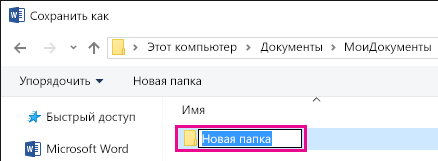
Примечание: В имени не должно быть косых черт, двоеточий, точек с запятой, тире и точек.
Нажмите кнопку Сохранить. Документ будет сохранен в новую папку.
Как создать папку горячими клавишами
Примеры буду приводить для Windows 10, поскольку версии 7 и XP уже изжили себя.
Этот вариант самый простой и быстрый, недаром клавиши называют горячими: Ctrl+Shift+N.
Нажмите волшебное сочетание горячих клавиш. Папка с названием «Новая» появится на компьютере там, где вы находитесь в данный момент, будь то Проводник, Рабочий стол, какая-либо папка. Останется лишь переименовать ее.
Этот метод отличный, только не каждый запоминает нужные сочетания кнопок, сама этим грешу. Попробуем пользоваться мышью.
Как создать новую папку в Виндоус 10 с помощью горячих клавиш
Если обратить внимание на снимок выше, то видно, что при наведении на значок Новая папка, также появляется подсказка. В ней приводятся горячие клавиши, как создать новую папку.
Для тех, кто привык больше пользоваться клавиатурой, а не мышкой, данный способ создания новой папки особенно ценен.
Итак, на клавиатуре нажимаем сочетание клавиш Ctrl + Shift + N, что сразу же создаст новую папку.



В проводнике мы часто заходим в одни и те же папки, причем путь до них бывает достаточно длинным. Поэтому можно воспользоваться тем, что Windows позволяет показывать ярлыки на сетевые расположения прямо в окне этого компьютера, и добавить туда ярлыки на любые нужные папки (а также и на программы).
Для этого создайте ярлык нужной папки (ПКМ > Создать ярлык) и скопируйте его. Теперь нажмите Win+R, введите %appdata% , в открывшемся окне перейдите в папку Microsoft/Windows/Network Shortcuts и перенесите ярлык туда:
Создаем папку в другой папке
можно тремя способами:
- Способ. Откройте двойным щелчком левой кнопкой мыши по только что созданной папке, и кода она откроется, кликните правой кнопкой мыши на пустом поле этой папки . Выберите в выпадающем контекстном меню пункт «Создать» и пункт «Папку».

- Способ. Откройте папку, перейдите в самом верху ее на вкладку «Главная», найдите блок «Создать», и кликните левой кнопкой мыши по иконке «Создать папку».

- Способ. Открыть папку, в которой нам необходимо создать еще одну папку и нажать на клавиатуре три клавиши одновременно: Ctrl +Shift +N
Во всех трех случаях в нашей папке появится новая папка.

Но оставлять папки с такими именами не удобно. Лучше их сразу же переименовать.
Reader Interactions
Комментарии
дело в том что после создания папки надо задать имя. А это обязательно клавиатурный ввод. Поэтому крайне неудобно вначале щёлкать мышкой по выпадающему меню а потом переключаться на клавиатуру. Во всех осях есть такое сочетание F!0 к примеру и только в винде нет… Но можно воспользоваться менюшными шоткатами… Это несколько проще но индивидуально. Во первых зависит какая локализация, русская или английская. Это требует ту же раскладку клавиатуры. Потом надо следить за менюшными шоткатами. Там подчёркнута буква. С выпадающего меню всего 2 кнопки свойства(если на вашей клаве есть такая, если нет, то вызвать выпадающее меню из клавы вы не можете) а потом «создать» нажав горячу(подчёркнутую) букву этого пункта меню. Из проводника хуже, но там можно вызвать всегда..
Воющем такая простая проблема но часто используемая вызывает определённые трудности….
Для создания папки в проводнике, обычно, нажимаются клавиши alt f w f ?
[quote name=»Андрей»]Нажал скрыть и применить папка просто пропала и всё!
На неё же не кликнешь. LOL
Путь папки сохранился,переходи по пути,ПКМ свойства. :P[/quote]
Путь папки сразу не сохраняется, если не нажать СКМ в свойствах
Нажал скрыть и применить папка просто пропала и всё!
На неё же не кликнешь. Андрей
Путь папки сохранился,переходи по пути,ПКМ свойства. ?
Нажал скрыть и применить папка просто пропала и всё!
На неё же не кликнешь. Андрей
В свойствах диска необходимо выбрать отображать скрытые папки)
Нажал скрыть и применить папка просто пропала и всё!
На неё же не кликнешь.
PRN, LPT, CLOCK$ и AUX. — история тянется еще с ДОСа, это зарезервированные системные обозначения
CON — консоль (клавиатура)
PRN, LPT — принтер, порт принтера и т..п.
например, команда copy CON PRN приводила к тому, что значения нажимаемых кнопок отпечатывались на матричнике…









